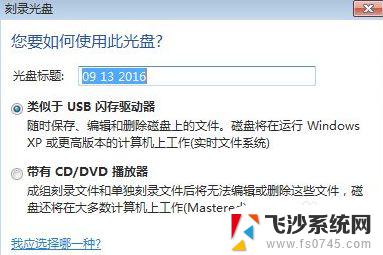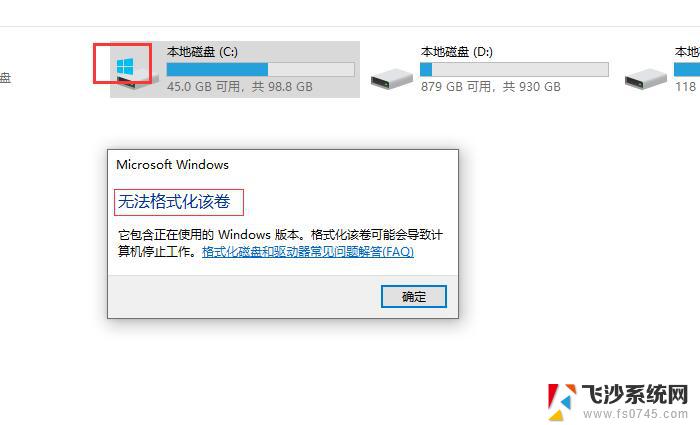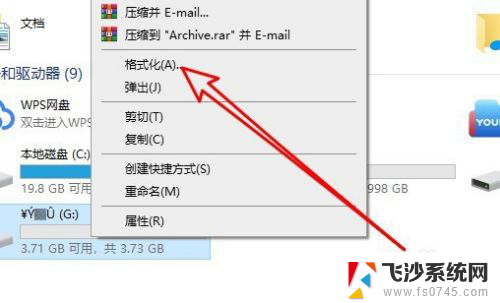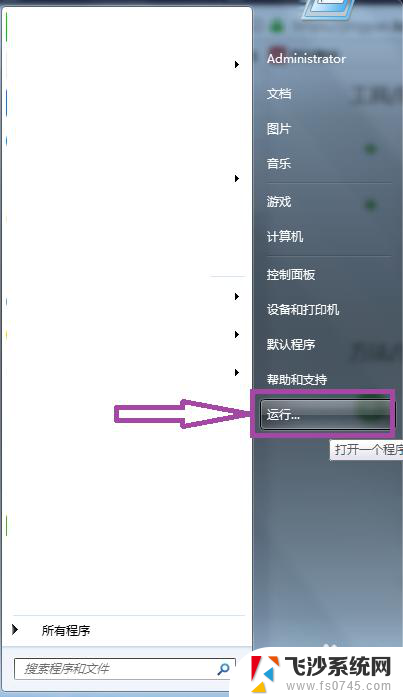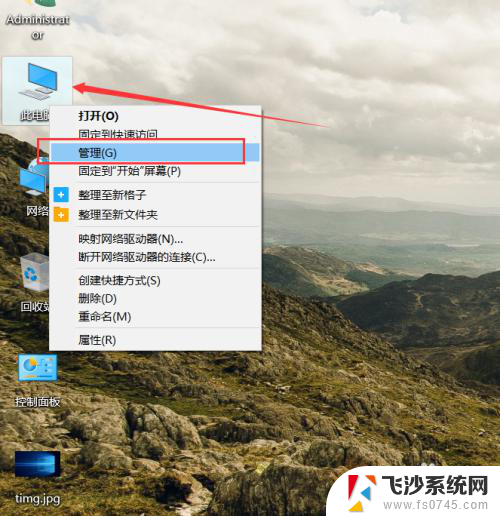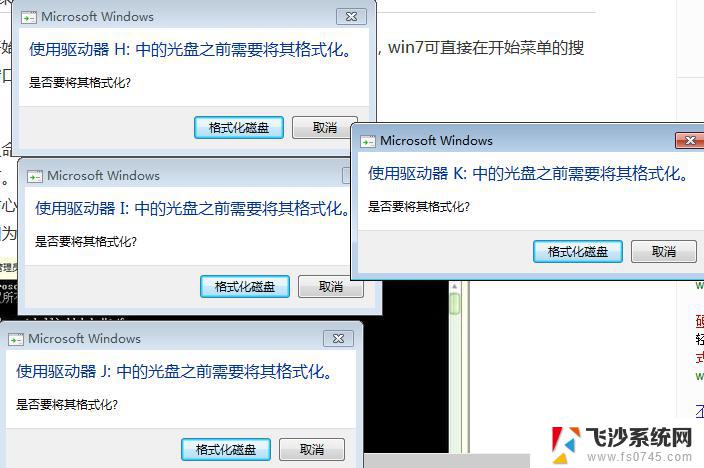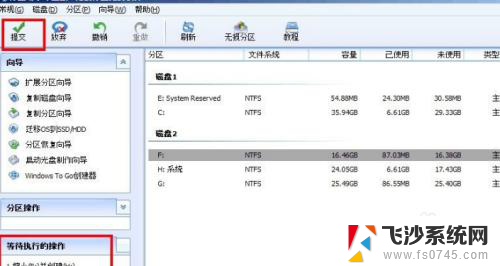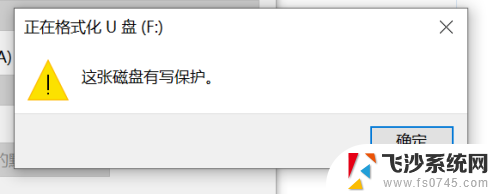windows不能格式化这种类型的光盘 光盘格式化方法
在日常使用光盘时,有时会遇到Windows系统无法格式化特定类型的光盘的情况,这可能是因为光盘本身的特殊格式或者损坏导致的。针对这种情况,我们可以尝试使用其他工具或方法来进行格式化。在遇到无法格式化的光盘时,可以尝试使用专业的光盘格式化工具来解决问题。通过选择合适的工具,我们可以有效地格式化各种类型的光盘,确保其正常使用。
操作方法:

1 将你的空白CD插入到电脑中。如果你的电脑上有多个光盘驱动器,那么你要确保你插入的光驱是可以刻录数据的。插入后,会出现带有一列选项的自动播放窗口。如果你向音频光盘中刻录数据,那么你不需要事先格式化光盘。你无法格式化曾刻录过数据的CD-R光盘,但你可以格式化包含数据的CD-RW光盘。如果插入光盘后,电脑上没有出现自动播放窗口。或者你一不小心关闭了播放通知窗口,那么你可以同时按下Win键和E键来打开资源管理器。然后双击选择插入的空白光盘。
2 选择“刻录光盘文件”。接下来会打开一个带有光盘格式化选项的新窗口。
3 命名光盘。默认情况下,Windows系统会在光盘名处显示当天的日期。你可以根据你的喜好重命名光盘。
4 选择你的格式化选项。你可以根据光盘的用途选择不同的选项。选定后,点击下一步。格式化光盘将占用一小部分的存储空间。
“类似于USB闪存驱动器”格式化--选择该选项后,系统会使用实时文件系统进行格式化。此种情况下允许用户随时保存、编辑、重写磁盘上的文件。但磁盘只能在运行Windows的电脑上工作。对于CD-RW光盘来说,这是最好的格式化方法,因为它能允许用户轻松地重写光盘。
“带有CD/DVD播放器”-- 该选项下,磁盘将在大多数计算机上有效运行。当你完成成组、单独刻录文件后,光盘便处于“Mastered”状态—即无法编辑或删除刻录的文件。这适用于刻录大批量文件,或转换操作系统的情况。对于CD-R光盘来说,这是最好的格式化方法。
5 刻录文件。当你的光盘完成格式化后,你就可以向其中刻录文件啦
6 清除CD-RW盘上的所有数据。如果你想要快速擦除CD-RW盘内的数据文件,你可以使用格式化工具来清除数据。同时按住Win键和E键来打开资源管理器。在驱动器列表中,右键单击你的CD-RW光盘。选择“格式化”。保留所有的默认选项。如果你想要重命名光盘,那么输入它的新名字。点击开始。CD-RW里所有的数据就被删除掉了。这个过程可能需持续几分钟。
以上就是关于无法格式化这种类型的光盘的全部内容,如果您遇到相同情况,可以按照以上方法解决。